Excel で売上予測を作成する方法 (ステップバイステップ)
次のステップバイステップの例は、Excel で売上予測を作成する方法を示しています。
ステップ 1: データを作成する
まず、連続 18 か月間の企業の総売上高を示すデータセットを作成しましょう。
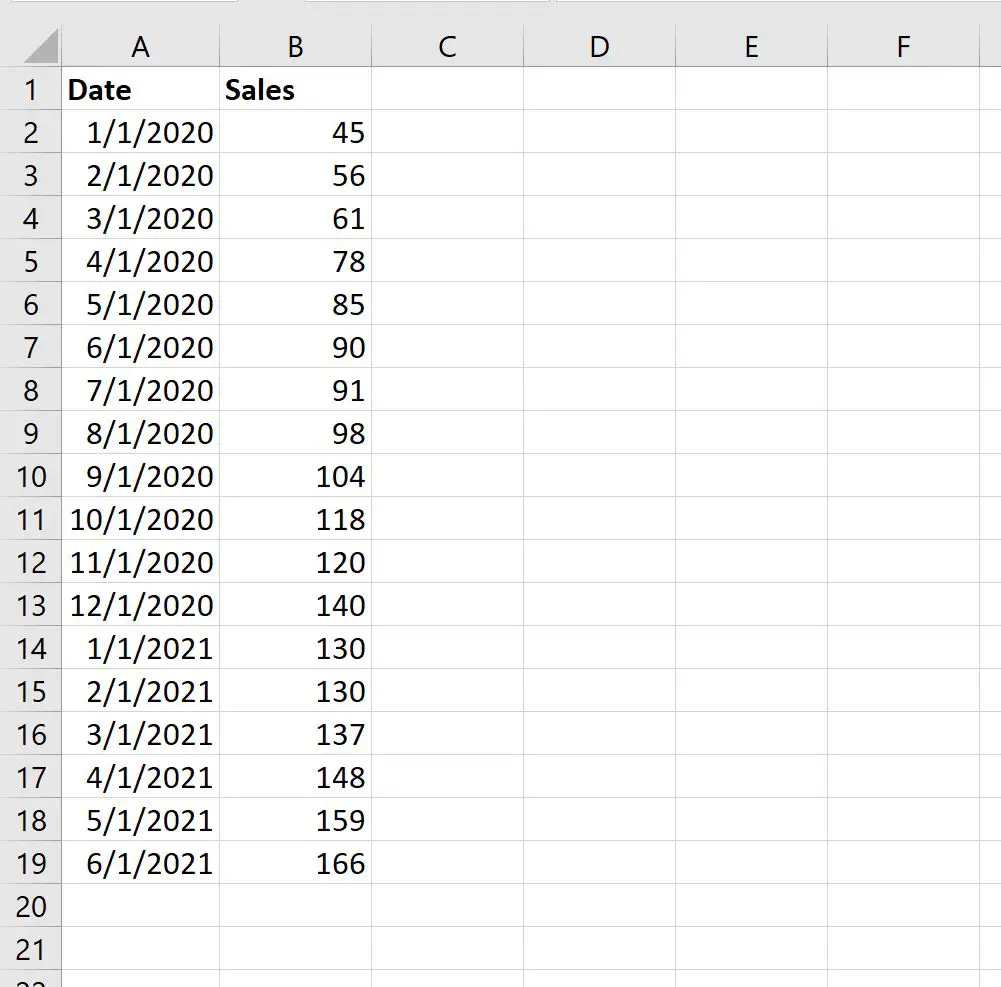
注: 次のステップで予測機能を使用するには、各日付が一定の間隔であることを確認してください。たとえば、上記のデータセットの日付は 1 か月離れています。
ステップ 2: 予測を作成する
次に、範囲A1:B19のセルを強調表示し、上部のリボンに沿って[データ]タブをクリックし、 [予測]グループの[予測シート]をクリックします。

表示される新しいウィンドウで、下部にある[オプション]ドロップダウン矢印をクリックして予測の開始日と終了日を指定し、 [作成]をクリックして予測を自動的に作成します。
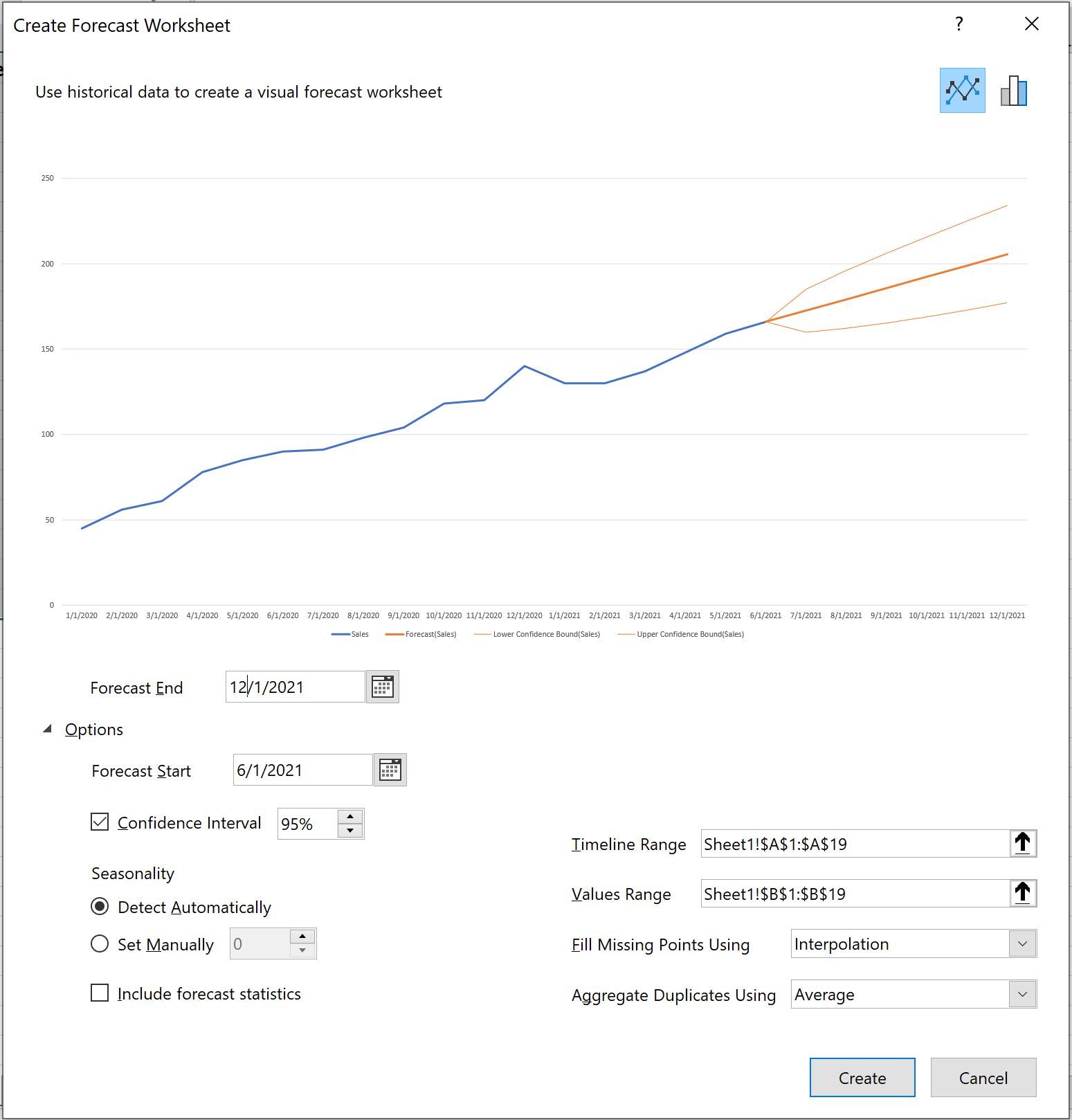
予測は、95% 信頼区間限界とともに、指定した将来の日付に対して自動的に生成されます。
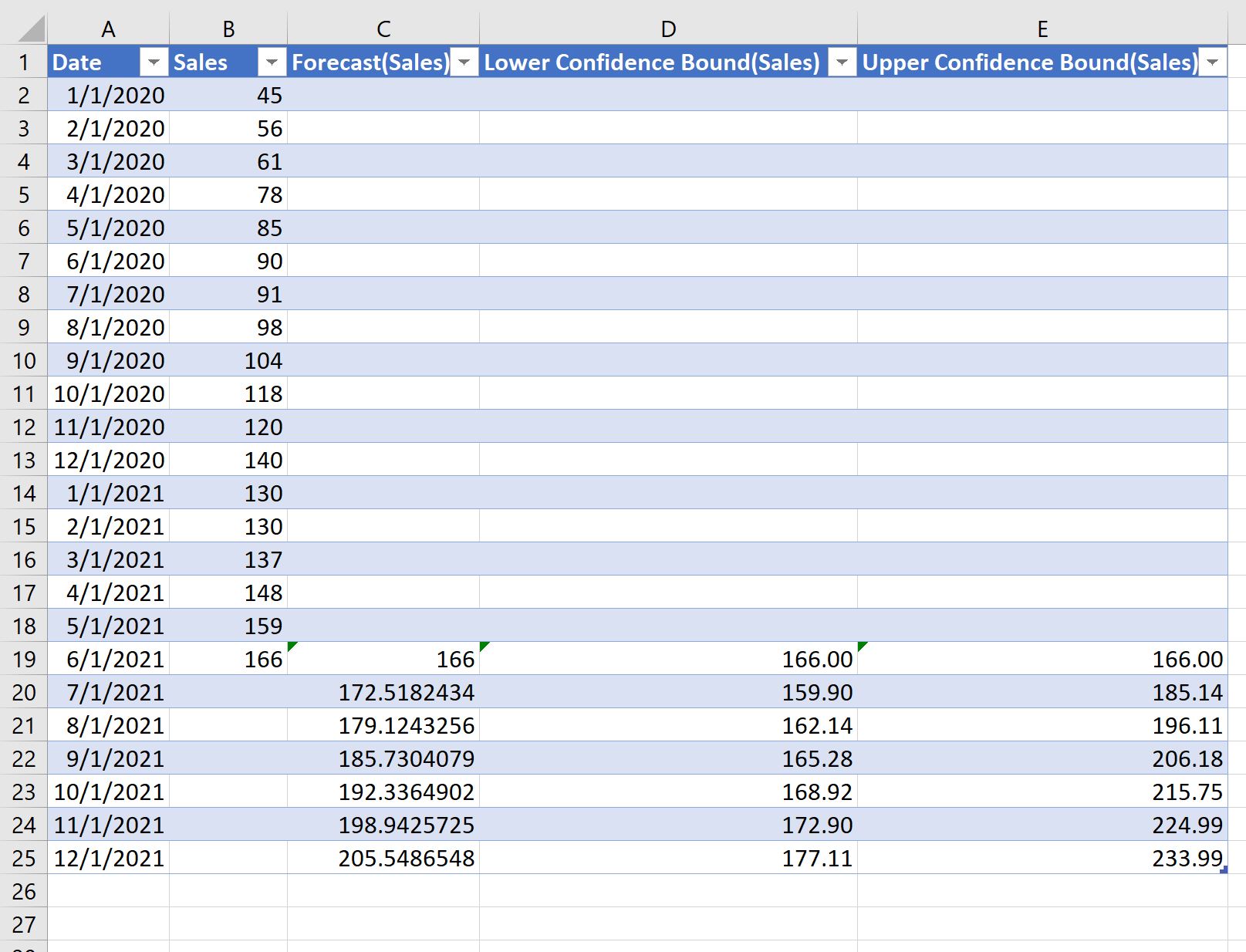
結果を解釈する方法は次のとおりです。
- 2021 年 7 月 1 日の売上予測は 172.518 で、この予測の 95% 信頼区間は [159.9, 185.14] です。
- 2021 年 8 月 1 日の売上予測は 179.12 で、この予測の 95% 信頼区間は [162.14, 196.11] です。
等々。
予測値を含む折れ線グラフも自動的に生成されます。
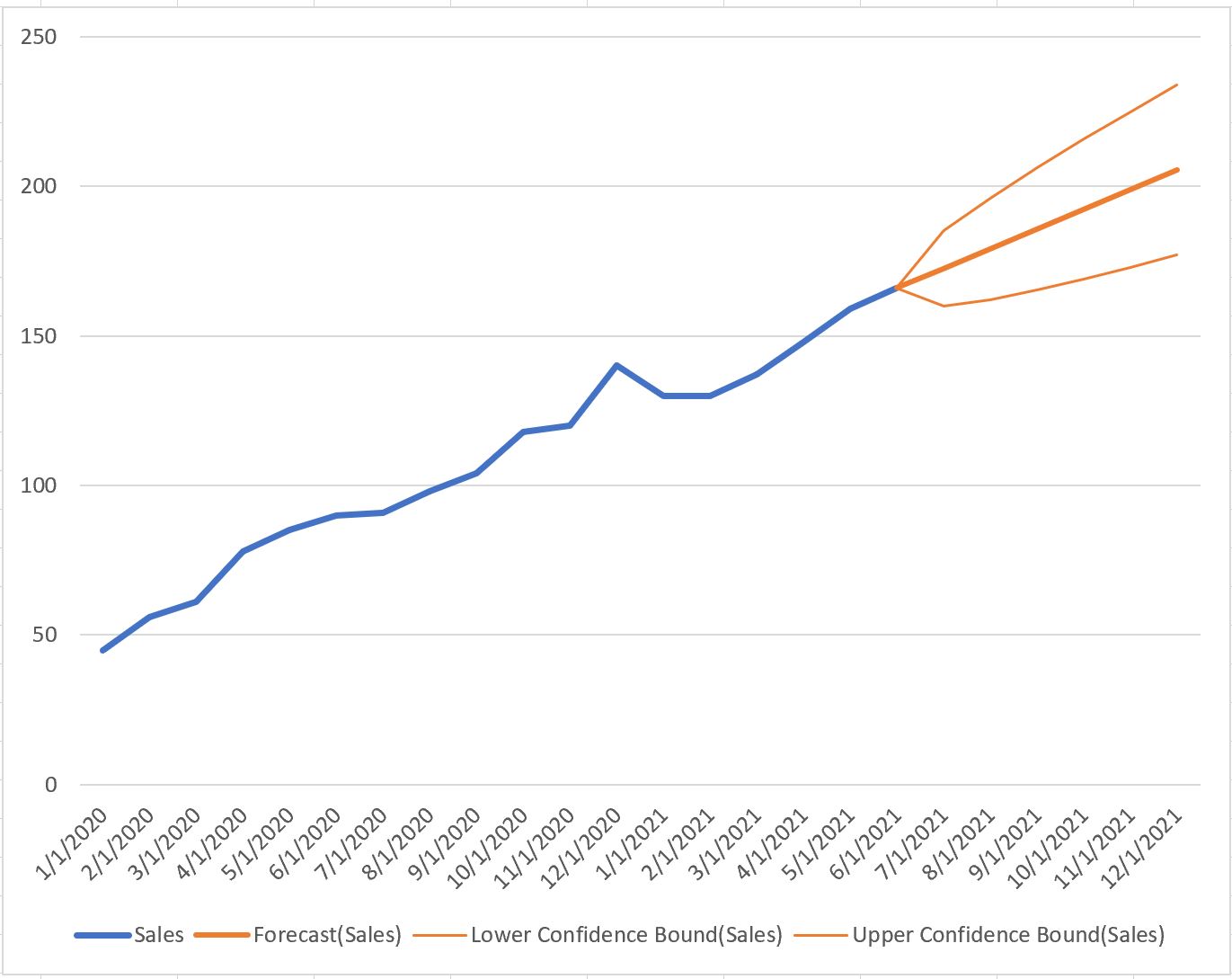
行を解釈する方法は次のとおりです。
- 濃い青の線は過去の売上高を表します。
- 濃いオレンジ色の線は、予測売上高を表します。
- 明るいオレンジ色の線は、予測売上高の 95% 信頼限界を表します。
ステップ 3: 予測を編集する (オプション)
予測を作成するときに、右上隅にある棒アイコンをクリックして、結果を折れ線グラフではなく棒グラフで表示することを選択できます。

青いバーは過去の売上高を表し、オレンジ色のバーは予測売上高を表します。
各売上予測の信頼区間は、各オレンジ色のバーの上部にある垂直誤差バーで表されることに注意してください。
追加リソース
次のチュートリアルでは、Excel で他の一般的な操作を実行する方法について説明します。